

By Vernon Roderick, Dernière mise à jour: January 15, 2024
Si vous avez essayé le jeu au moins une fois, vous savez probablement à quel point il est important de connaître votre FPS à tout moment pendant un jeu.
Avec cela, vous aurez un avantage contre les joueurs qui vous aideront avec votre jeu compétitif. Cependant, voir votre FPS à tout moment n'est pas aussi simple que vous le pensez. Des compteurs FPS ont été créés pour cette raison exacte.
Vous n'êtes pas obligé d'avoir un ordinateur haut de gamme pour accéder à ces fonctionnalités. Ce dont vous avez besoin, c'est d'une certaine connaissance de ce qu'est le FPS et de la patience pour rechercher des Compteurs FPS. Après tout, il existe des logiciels qui, au lieu de vous aider, ne feront que vous faire souffrir de virus, de logiciels malveillants, etc.
Donc, aujourd'hui, nous allons parler de Compteurs FPS qui sont accessibles à tous les joueurs du Web, et nous ne parlons pas seulement de vos joueurs typiques, nous parlerons du meilleur qui soit. Mais avant cela, bien sûr, vous devrez d'abord en savoir plus sur ce qu'est le FPS pour ceux qui n'ont commencé à jouer que récemment.
Partie 1. Un bref aperçu du FPS pour les joueursPartie 2. Quel devrait être votre FPS?Partie 3. Pourquoi avez-vous besoin d'un compteur FPS?Partie 4. Compteur FPS pour les jeuxPartie 5. Le dernier mot
FPS est un terme se référant à Frames-Per-Second. Comme son nom l'indique, c'est l'unité de mesure pour les images affichées par l'ordinateur à chaque seconde. Alors, pourquoi cela rend-il si important pour les joueurs?
En effet, chaque appareil ne peut afficher qu'un nombre limité d'images. Un nombre élevé signifie que votre appareil est de haute qualité et affichera les graphiques en douceur. D'un autre côté, si le FPS est faible, cela signifie simplement que l'appareil n'affiche pas bien les graphiques.
Pour les joueurs, avoir un faible FPS est un problème très alarmant. Après tout, vous ne voulez pas savoir que votre appareil est capable de faire tant de choses.
Alors, comment pouvez-vous savoir que vous êtes en fait assez bien en matière de FPS?
Comme indiqué précédemment, le FPS est le nombre d'images que votre appareil peut afficher chaque seconde, actuellement. Cela signifie qu'il peut changer en fonction de vos paramètres graphiques et de l'écran actuel affiché.
Par exemple, si vous utilisez une faible résolution, vous obtiendrez un nombre plus élevé sur votre FPS car il ne faut pas trop d'efforts pour que l'ordinateur affiche de tels graphiques de faible qualité. Une résolution élevée entraînera une baisse du FPS.
Quoi qu'il en soit, vous devrez vous souvenir des gammes de FPS que vous voudrez voir sur votre Compteur FPS:
Bien que ces plages de FPS soient faciles à mémoriser, la chose la plus importante que vous devez prendre en compte est que les FPS peuvent changer en fonction de vos paramètres graphiques et de l'écran actuel affiché. Ainsi, la nécessité de Compteurs FPS est devenu répandu, ce qui nous amène à notre prochain sujet.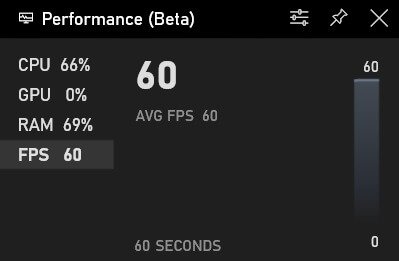
En tant que joueur, il est important de se concentrer sur le jeu plus que toute autre chose. Vous devrez le prendre à votre rythme et n'oubliez pas de vous adapter à la situation du jeu.
Cependant, les joueurs ne sont pas habitués à ajuster leur gameplay en fonction des changements dans leur FPS. Ils ne peuvent pas réagir à une baisse soudaine de leur FPS. Dans le pire des cas, la chute du FPS peut entraîner leur défaite dans leurs matchs respectifs.
En revanche, si le FPS monte soudainement en flèche, il peut tout de même les prendre par surprise. Leur gameplay précédent sera ruiné et ils devront s'adapter à un autre qui convient à celui qui aborde un jeu avec un FPS élevé.
Au moment où ils sont pris au dépourvu, cela peut conduire à leur perte. De plus, ils ne peuvent pas accéder aux paramètres et vérifier leur FPS à chaque seconde.
Voilà pourquoi Compteurs FPS sont très essentiels pour les joueurs. Étant donné que la plupart des jeux n'affichent pas le FPS normalement, ils utilisent Compteurs FPS pour ajouter un autre aspect du jeu.
Cela étant dit, voici quelques recommandations pour le Compteur FPS vous devriez vérifier si vous décidez d'en utiliser un.
Steam est une vitrine pour toutes sortes de jeux auxquels vous pouvez penser. Il est accessible dans vos macOS, Windows et PC fonctionnant sur d'autres systèmes d'exploitation. Il offre également aux gens un portail communautaire où ils peuvent se connecter avec eux et parler de leurs jeux préférés. Il favorise le jeu coopératif.
Cependant, même ce jeu a ses défauts. D'une part, il n'y a pas de paramètre par défaut qui vous permet de voir votre FPS à travers un intégré Compteur FPS. Heureusement, la question a été diffusée dans toute la communauté et a même atteint les modérateurs. Ainsi, ils ont ajouté une fonctionnalité appelée In-game Compteur FPS. Voici comment vous pouvez l'utiliser sur Steam.
Bien que cela puisse vous paraître petit, le Compteur FPS devrait toujours être visible. Cela devrait en fait être la meilleure taille pour éviter de trop vous distraire du jeu.
Cependant, comme vous l'avez peut-être déjà réalisé, le Steam In-Game Compteur FPS n'apparaît que sur les jeux joués sur Steam, évidemment. Nous allons donc parler d'un Compteur FPS j'espère que cela vous aidera avec d'autres jeux.
Vous avez peut-être entendu parler de NVIDIA plusieurs fois, étant le joueur que vous êtes. En fait, vous pourriez même avoir une carte graphique NVIDIA sur votre PC en ce moment. Si tel est le cas, accéder à un Compteur FPS sera aussi simple que la tarte pour vous.
Comme vous pouvez le voir, NVIDIA est un matériel graphique qui permet une meilleure expérience avec votre PC. Plus précisément, il se concentre sur les jeux.
D'une part, il permet une optimisation automatique du jeu. Cela signifie que vous n'avez pas à ajuster vos paramètres graphiques en fonction des préférences de votre joueur. NVIDIA le fait automatiquement pour vous.
Il accède également aux paramètres graphiques du jeu afin qu'il puisse définir un paramètre qui correspond parfaitement aux capacités de votre carte graphique. Cela vous permettra de maximiser vos graphismes.
Cependant, la chose la plus importante dont vous devez vous souvenir en ce moment est que NVIDIA propose Compteur FPS. Cette fonction est accessible via NVIDIA GeForce Experience. Voici comment vous pouvez utiliser la fonctionnalité:
Il devrait y avoir de nombreuses options telles que Appareil photo, indicateur d'état, téléspectateurs, et, surtout, Compteur FPS. Cliquez sur Compteur FPS.
Vous aurez le choix entre quatre cases qui devraient indiquer la position où le Compteur FPS devraient apparaître. Choisissez quelle position en fonction de vos préférences.
Avec cela, vous aurez déjà accès à un Compteur FPS quel que soit le jeu auquel vous jouez. Cependant, comme indiqué précédemment, il n'est accessible que si vous disposez d'une carte graphique NVIDIA. Étant donné que certains d'entre nous ont des cartes graphiques différentes, nous parlerons de plus d'options pour le meilleur Compteur FPS.
Note : Les options suivantes auront leur propre ensemble d'instructions à apprendre par vous-même.
Comment afficher le compteur FPS? FRAPS est peut-être l'un des plus populaires Compteur FPS logiciel tiers conçu pour les joueurs sur PC. Il a de nombreuses fonctionnalités et il ne montre pas seulement le FPS, il peut également l'augmenter. Il est capable de beaucoup de choses et vous pouvez facilement le configurer une fois que vous l'avez installé sur votre PC.
Par rapport à d'autres tiers Compteurs FPS, c'est définitivement au top. Cependant, vous ne pouvez accéder à FRAPS qu'en payant quelques dollars. Vous pouvez acheter votre chemin vers FRAPS avec 37 $ et vous n'aurez rien à payer pour votre vie.
Cependant, une fois que vous aurez payé, vous verrez que cela en vaut la peine. le Compteur FPS peut être configuré. Vous pouvez définir sa position, son raccourci, etc.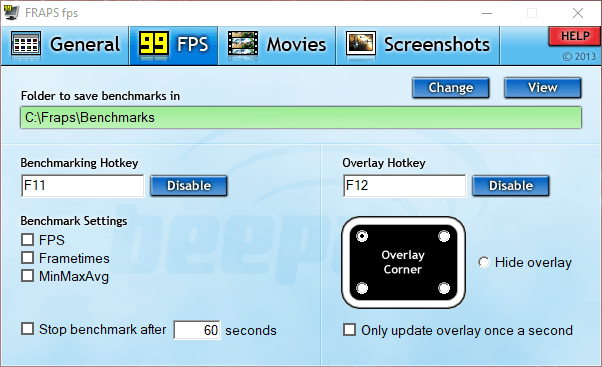
Tout comme FRAPS, FPS Monitor est un autre logiciel spécialisé conçu comme Compteur FPS. Il a été développé d'une manière similaire à FRAPS.
Il a beaucoup de fonctions, une interface claire et un large éventail de configurations. Vous pouvez même définir les paramètres pendant le jeu.
De plus, il prend en charge toutes sortes de systèmes d'exploitation. Heureusement, il existe une version gratuite de l'outil. Mais bien sûr, si vous souhaitez les soutenir, vous pouvez toujours opter pour la version premium payante.
Notre dernière option pour un tiers Compteur FPS est DXtory. DXtory est davantage un outil de capture vidéo conçu pour les applications OpenGL et DirectX. C'est donc un peu comme Steam d'une manière que vous ne pouvez pas l'utiliser sur d'autres jeux qui ne fonctionnent pas sur ces deux composants spécifiques.
Quoi qu'il en soit, il vous permet d'avoir accès à un Compteur FPS de tout temps. Bien sûr, il existe également d'autres fonctionnalités de jeu, y compris la fonction de capture d'écran.
Connaître le FPS est un objectif très bénéfique pour chaque joueur. Encore plus quand il s'agit de comprendre son importance. Hélas, vous ne pouvez pas facilement manipuler votre FPS à votre avantage. Vous ne pouvez le surveiller que pour ajuster votre gameplay en conséquence.
Cependant, ce ne sera pas aussi facile que vous le pensez. Vous devrez penser à un logiciel qui servira de Compteur FPS pour vous. Une fois que vous aurez accès à l'un de ces outils, vous constaterez que vous pouvez facilement améliorer votre gameplay en ajoutant simplement un petit nombre sur votre écran.
Laisser un commentaire
Commentaire
Data Recovery
FoneDog Data Recovery recovers the deleted photos, videos, audios, emails, and more from your Windows, Mac, hard drive, memory card, flash drive, etc.
Essai Gratuit Essai GratuitArticles Populaires
/
INTÉRESSANTTERNE
/
SIMPLEDIFFICILE
Je vous remercie! Voici vos choix:
Excellent
Évaluation: 4.5 / 5 (basé sur 83 notes)